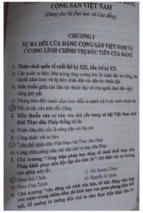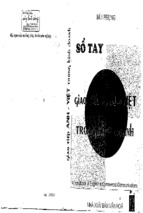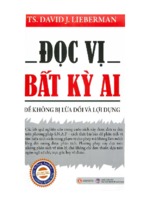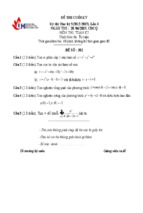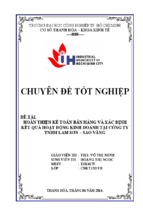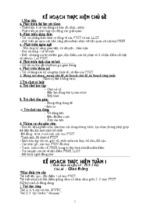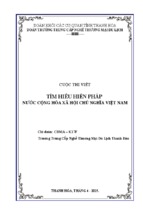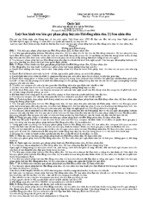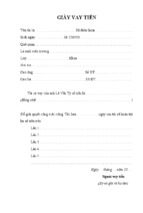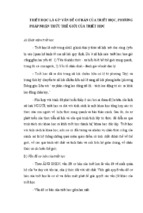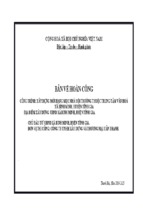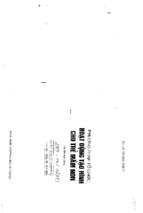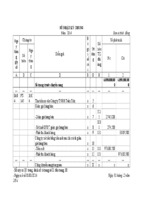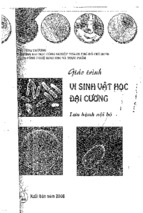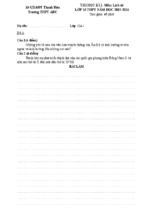TRƯỜNG ĐẠI HỌC KINH TÉ QUỐC DÂN
KHOA TOÁN KINH TẾ
BÙI DƯƠNG HẢI
HƯỚNG DẪN THỰC HÀNH
■
PHẦN MỀM EVIEWS
T T T T -T V * Đ H Q G H N
005.3
BU-H
2011
ÕÕÕ3Õ
NHÀ XUẤT BẢN KHOA HỌC VÀ KỸ THUẬT V J 1
TRƯỜNG ĐẠI HỌC KINH TẾ QUỐC DÂN
KHOA TOÁN KỈNH TẾ
B Ù Ỉ DƯ ƠN G H Ả I
HƯỚNG DẪN THỰC HÀNH PHẦN MỂM EVIEWS
m
4H"
c o
NHÀ XUẤT BẢN KHOA HỌC VÀ KỸ THUẬT
M'Ở ĐẦU
Ki nh tế lượng ngày nay đã là một bộ phận không thể tách rời của khoa học
kinh tế, có ý nghĩa và tính ứng dụng cao trong phân tích kinh tế và quản trị
kinh doanh. Các công cụ chuyên dụng cho phân tích kinh tế lượng cũng
ng ày càng được hoàn thiện để đáp ứng yêu cầu ngày càng cao của học tập
và nghiên cứu.
Ev'iews là phần mềm chuyên dụng để phân tích kinh tế lượng, với các chức
nă.ng và công cụ thuận tiện cho sử dụng. Eviews có giao diện thân thiện, tiện
ỉợii cho liên kết với các bảng tính và phần mềm khác, dễ dàng trong việc truy
nh.ập và truy xuất thông tin dữ liệu. Eviews cũng có tính cập nhật cao,
thường xu>’ên được nâng cấp và đưa vào những mô hình, công cụ mới nhất.
Do đó việc đưa Eviews vào chương trình giảng dạy tại các trường đại học
khiối kinh lế cũng như áp dụng trong các phân tích nghiên cứu ngày càng
phiổ biến. Cuốn sách này được viết để đáp ímg nhu cầu tìm hiểu và sử dụng
phần mềm Eviews phiên bản 6.0 trong phân tích kinh tế lưọng.
Cuốn sách được chia thành 15 bài, mỗi bài hướng tód một chủ đề xác định.
Tuy có thể thực hành từng bài độc lập, nhưng các chủ đề cũng liên quan và
xuyên suốt nội dung của Kinh tế lượng, từ đem giản đến phức tạp, từ những
kĩ năng cơ bản đến các phân tích nâng cao. Sau mỗi mục hướng dẫn đều có
cáic phân tích, liên quan đến lý thuyết và phân tích kinh tế lượng, giúp người
đọc hiểu rõ hơn về ý nghĩa của các thao tác và kết quả thu được. Một số bài
tậỊp cũng được đặt vào cuối các chương để giúp người đọc luyện tập thực
hành các kĩ năng đã thực hiện trong phần trước đó.
Tirong phạm vi cuốn sách này, tác giả dừng lại tại bài thực hành về lóp mô
hùnh ARIMA. Tác giả hi vọng sẽ viết về các lớp mô hình đặc thù như Tobit,
Tiruncated, Discrete, VAR, ARCH, GARCH, TGARCH, phân tích số liệu
miảng trong những lần xuất bản sau.
HƯỚNG DAN S ử
dụng
E V IE V ^ S
SỐ liệu thực hành
Để minh họa cho phần thực hành cũng như làm các bài tập, cần sừ dụng cícác
bộ số liệu. Các bộ số liệu được đặt chung trong thư mục DATA EV6 có tlthể
tải về tại;
www.mfe.edu.vn ^ Thư viện ^ Dữ liệu-Phần mềm ^ DATA_EV6
Hoặc liên kết đặt tại trang: wvvw.mfe.edu.vn/buiduonghai
Các tệp có tên đầu là VD dùng để thực hành.
Các tệp có tên đầu là BT dùng để làni bài tập.
Các tệp có tên đầu là EXCEL là định dạng bảng tính Excel.
Các sổ liệu được lấy từ Tổng cục Thống kê, trang mạng thống kê quốc t tế,
sách thống kê, hoặc tạo ra bởi chương trình mô phỏng.
Liên hệ tác giả: Bùi Dương Hải, khoa Toán kinh tế, Trường Đại học Kinh n tế
Quốc dân Hà Nội, thư điện tử
[email protected] hoặc haiktqd@,vahoo.comm.
HƯỚNG DÀN Sử DỤNG EVIEWS
KHỞI ĐỘNG
Sau khi cài đặt, chương trình Eviews6 có biểu tượng là
Nhấn vào biểu
tượng của Eviews6, cửa sổ chính xuất hiện.
ble
Ẽ^Ịt Object J^ew E r ||s !u ic l^ lii° p s
ii ^
n
ẩ
i is
ii lll lll i
Cưa sổ iệnh
Cửa số chính của chương trình Eviews gồm các phần;
-
Thanh chức năng; với các nút để thực hiện các thao tác cơ bản đã
được chương trình định sẵn, và các lựa chọn định dạng tưofng tự như
các chương trình chạy trong môi trường Windows: File Edit Object
View Proc Quick Options Window Help.
- Cửa sổ lệnh: ô trắng bên dưới thanh chức năng là ncã để người sừ
dụng viết lệnh trực tiếp. Có ứiể dùng chuột để kéo rộng cửa sổ lệnh
tùy ý.
-
Thanh chỉ dẫn; nằm ở cuối của cửa sổ chính, xác định đường dẫn
đến thư mục và tệp đang sử dụng.
HƯỜNG DÃN Sứ DỤNG EVIHWS
-
Các nút tíiu nhỏ, mở rộng cửa sổ, và thoát khỏi Eviews nằin ở >óc
trên bên phải.
Có thể không cần sử dụng chuột mà dùng bàn phím để chọn lựa các nút. Ấn
và giữ phím Alt trên bàn phím, trên dòng Task bar các lựa chọn sẽ tự đìng
gạch chân các chữ cái. Khi đó phím Alt và nhấn phím tưcmg ứng với cho cái
tưomg ứng sẽ cho kết quả giống như khi dùng chuột chọn nút đó.
Ví dụ: Khi giữ phím Alt, gõ phím F tương đương vód nhấn chuột vàoQÚt
File; chữ E tưcmg đương với nút Edit.
■Hi
S l l i
Potions'-'Window, Help
y -v ,
'1... i".:'
Một số chủ thể cơ bản của Eviews
Eviews làm việc với một số dạng chủ thể cơ bản, mỗi chả ihẻ có thể Im lại
và đặt tên để có thể dễ dàng sử dụng khi cần thiết. Mỗi chủ thể có thể .ĩiờ
thàiứi một cửa sổ con khi sử dụng.
Một số ỉoại chủ thể thông dụng gồm:
0
Series: Mỗi biến là một chuỗi số liệu, do đó Eviews dùng cách jọi
Series cho các biến.
El
G roup; Một nhóm biến số được lựa chọn là một Group. Group cóthể
gồm tất cả các biến hoặc chỉ hai biến.
HƯỚNG IDÃN Sừ DỤNG EVIEWS_________________________________________________________ 7
ũĩl
G raph; Một đồ thị được luu lại dưới dạng một Graph. Đồ ứiị có thể
g ồm đồ thị của một biến, đồ thị của nhiều biến., đồ thị của các biến
theo lứiau.
[=]
Equation: Một phương trình hồi quy được Ixru lại dưới dạng một
Equation, khi cần có thể mở ra mà không cần chạy lại.
[S
System: Một hệ gồm nhiều phương trình hồi quy được lưu lại dưới
tíiạng một System.
Một stố kí hiệu dùng trong sách
□ ;
Thao tác, thực hiện thao tác yêu cầu.
Ví dụ □ Chọn View : dùng chuột rủiấn vào nút View
>=> ;
:
Kết quả của thao tác.
Các thao tác, chọn lựa kế tiếp
nhau.
Ví dụ: File -)■ Open: Chọn nút File rồi nút open.
E3 ;
Các phân tích kết quả dựa trên các bảng báo cáo do Eviews tính ra,
cần kết hợp với lý thuyết kinh tế lượng để hiểu được ý nghĩa.
Cặp ngoặc vuông thể hiện cửa sổ: Eviews có thể mở nhiều cửa sổ
cùng lúc, cặp ngoặc vuông để xác định cửa sổ cần thực hiện thao tác.
Ví dụ [Eviews] là cửa sổ chính, [Workfile] là cửa sổ của bộ số liệu
làm việc, [Group] là cửa sổ mở nhóm biến, [Cửa sổ lệnh] có thể
được viết tắt là [Lệnh].
8
HƯỚNG DÀN Sử DỤNG EVIEWS
Thông tin thêm
-
Ngăn cách phần nguyên và phần thập phân của một số Eviews dùng
dấu chấm
-
Tất cả các câu hỏi kiểm định trong sách đều được thực hiện vớ, mức
ý nghĩa ngầm định a là 5%. Trường họp cần so sánh riêng với rnức ý
nghĩa khác sẽ có ghi rõ.
Các mô hình hồi quy ngầm định đều có hệ số chặn. Trừ trưcm? hợp
đặc biệt khi không có hệ số chặn sẽ được nêu rõ.
HƯƠNIG DÀN Sử DỤNG EVIEWS
§ 1 SỐ LIỆU DÙNG TRONG EVIEWS
Evie ws là chương trình xử lý số liệu, ước lượng phương trình hồi quy, phân
tícli ‘chuỗi thời gian, do đó việc hiểu rõ về sổ liệu là điều cần thiết. Để hiểu
rõ cấiu trúc số liệu được quản lý và xử lý bởi Eviews, mở một số bộ số liệu
có sẵin và quan sát cấu trúc của chúng.
Mơ ỉbộ số liệu thòi gian theo năm
□ Tạd cửa sổ chính, chọn File
Open
^lEviews
- O pen
Ml
M\
►
N ew
.
►
ị
EVIews Workfile.
Save
Foreign D ata a s W orkfile...
S a v e A s ...
D a ta b a s e ...
C lose
P rogram ...
-
Import
►
Export
►
T ext F t e ...
Print
Print S e t u p ...
R u n ...
Exit
a.
■
0 e :\v ie ts a c h \e v ie w 5 _ g u id e \v id u l.x ls
1 e :\v ie ts a c h \e v ie w s _ g u id e \d a ta .. .\b t 1ch 1. wf 1
D
» - e:\d a ta \d a ta H jp io a d ed \d a i:a 4 i D B « n o n e i WF « v id ijl I
Tronig lựa chọn Open, có năm dạng định dạng tệp có thể mờ:
- Eviews Workfile: là tệp dữ liệu và thực hiện các phân tích thông
thường. Đây là dạng cơ bản, trong tệp có thể lưu số liệu, các đồ thị,
các phưong ừình hồi quy, kết quả ước lượng.
Foreign Data as Workfile: Các tệp số liệu trên các chương trình lưu
trữ số liệu khác như tệp Excel, dat, stata mà Eviews nhận dạng được.
Database; Dạng cơ sở dữ liệu, bao gồm nhiều định dạng.
- Program: Các chương trình được soạn thảo riêng
Text File: Tệp dữ liệu dạng văn bản
10___________________
___________________________
HƯỞNG DẤN Sừ DỤNG EVIEVS
□ Chọn dạng W orkfile, là dạng thông thường nhất.
□ Chọn thư mục DATA_EV6, tệp số liệu VD_CSY, mở ra cừa ;ổ
[Workfile], Trên cửa sổ này có một số thông tin;
- Dòng trên cùng: Tên của Workfile và đưòfng dẫn.
Các nút với các chức năng.
- Khoảng số liệu và Mau từ 1980 đến 2006.
Bên dưới của cửa sổ, liệt kê các chủ thể mà Workfile này đang quản ý
gồm: IS c 0 cs 0 resid 0 y.
Để có thể thấy rõ hơn thông tin mà các chủ thể này chứa đựng, tại cửa ;ổ
Workfile], nhấn vào nút Details+/-, xuất hiện các thông tin về thời giin
khởi tạo các số liệu này, theo thứ tự: tháng/ngày/năm, giờ:phút, và chú thi'.h
về các biến cs, y.
Hai chủ thể E] c 0 resid không có chú thích, vì đây là hai chủ thể đặc bệt
dùng để lưu các thông tin riêng.
Thông tin của một biến số thông thường bao gồm;
- Tên biến: Tên của biến số được đặt ngắn gọn, tối đa 24 ký tự Ciỉ
gồm chữ và số, không có dấu cách, bắt đầu bởi chữ cái. Tên bi‘.n
thưÒTig được đặt phù hợp với nội dung của biến.
- Nhãn biến: Phần chú thích về ý nghĩa của biến, có thể là chuỗi ký ự
với độ dài tùy ý, với các ký tự đặc biệt, dấu cách.
- Cấu trúc biến: loại biến theo thời gian, không gian, hay hỗn họ3 .
Neu theo thời gian thì tần suất biến thế nào.
Giá trị của biến: là các đại lượng đo lưòng bằng số. Trong chươig
trình Eviews, dấu ngăn cách với phần thập phân là dẩu chấm. Kii
chưa có giá trị, Eviews ngầm định sừ dụng chữ NA (not avỉũỉabe)
để thay thế.
E c : chủ thể chứa các hệ sổ tính được từ các phương trình hồi quy, các nô
hình. Khi chưa có kết quả hồi quy từ phương trình nào, các giá trị củaC
được gán bằng 0
0 resid: là chuỗi sẽ nhận giá trị là phần dư có được từ việc ước lượng Cic
phương trình hồi quy. Khi chưa có phương trình hồi quy, các giá trị Resd
đều chưa có.
HƯỚNG Mh'J SỨ DỤNG EVIEWS
□ Nhến đúp chuột trái vào E c, cửa sổ [Coef C] mở ra, với cột C1 gồm các
quai sát từ RI đến R751, với các giá trị bằng 0.
□ Nhân đúp chuột trái vào E y, cửa sổ [Series: Y] m ở ra. Cột ngoài cùng
bêr trái obs là tần suất của số liệu, từ 1980 đến 2006, các giá trị của biến
Y cưọc liệt kê theo các quan sát từ cột tiếp theo trong bảng.
□ Nhấn dúp chuột trái vào 0 resid, cửa sổ [Series: RESID] mở ra với quan
sát từ 1980 đến 2006, các giá trị đều là NA vì chưa có kết quả tính toán
nàc đ ược thực hiện.
□ Tại cửa sổ [Workfile], giữ phím Ctrl và sử dụng chuột đánh dấu (bôi đen)
các b iến c s và Y, nháy chuột phải, chọn Open ►as G roup, tất cả các
biếi đều được liệt kê trong cùng một cửa sổ [Group], cho thấy giá trị các
biếa trên cùng một bảng.
Mở b( sổ liệu thòi gian theo Quý
Mờ bộ số liệu mới, tại cửa sổ [Eviews] File
New, chọn tệp VD_QY.
Bộ số iệu được thể hiện từ 1990Q1 đến 2008Q4 tức từ Quý 1 năm 1990 đến
Quý 4 năm 2008. Chọn biến Y, mở ra dưới dạng cửa sổ [Series], Với cửa số
này, bén cạnli số năm, con số sau Q có chu kì 1,2, 3, 4.
MỞ bộ số íiệu thòi gian theo Tháng
Mở bệ số liệu mới, tại cửa sổ [Eviews] File -> New, chọn tệp VD_MP.
Bộ số liệu được thể hiện từ 2002M01 đến 2010M04, với hai chữ số sau chữ
M thể hiện ià số liệu từ Tháng 1 năm 2002 đến Tháng 4 năm 2010. số sau
chữ ]y. theo chu kì từ 1 đến 12 tưomg ứng với mỗi năm. Để biết ý nghĩa các
biến, chọn nút Details trên thanh chức năng của cửa sổ [Workfile].
HưỞNG DẨN Sừ DỤNG EVlEWS
§ 2 NHẬP SỐ LIỆU - XỬ LÝ
số LIỆU
Số liệu dùng cho Eviews có thể là tệp có sẵn dưới các định dạng khác nhau,
hoặc số liệu từ bên ngoài cần phải nhập vào máy. Bài này hướng dẫr cách
nhập số liệu từ bên ngoài vào máy tính, lưu số liệu, và các xử lý thông tin Cơ
bản cho bộ số liệu đó.
Xét bộ số liệu ví dụ sau, với X là đầu tư quốc gia {Gross Nưional
Investment), Y là tổng sản phẩm quốc nội (Gross Domestic Product:) của
Việt Nam theo các năm từ 1994 đến 2005. Cả hai biến đơn vị là n£h'm tỉ
VND, tính theo giá so sánh 1994. Nguồn: Tổng cục Thống kê.
X
Y
53
58
67
79
76
179
196
214
231
245
2001
79
115
129
2002
2003
148
167
256
274
293
313
2004
187
336
362
2005
195
393
Năm
1994
1995
1996
1997
1998
1999
2000
Thực hiện nhập số liệu từ bàn phím và lưu lại dưới dạng một tệp số ỉiẹu của
Eviews.
2.1
Định dạng cấu trúc số liệu
Tại cửa sổ chính của Eviews, để thuận tiện, đóng các cừa sổ con đarg mở
(nếu có).
HƯỜMG Dàn
sử dụng
EVIEWS
□ [Elviews] Chọn File -> New : xuất hiện Cửa sổ [Workfile Create] : khởi
tạo t(ệp công việc, cũng là định dạng cho số liệu
Workfile Create
. jf.r Workfile stru ctu re ty p e
i
j Frequ^nc^l ^
"
"
7-"
Irregular D a te d an d P anel
' ^1
^==i=3=zzi|S
‘ End d a te !
I
ill
r
—
,c-, ^ậ:í;ị;'|^:ảỊiằÌ
workfJes rnay b e m ad e From
_____
U nstructured w orkfiles b y later
sp ecify in g d a te a n d /o r oth
o t her
er, ^
^
. 1
‘ ' ỉ!;&:• Identifier se
s e r ie ss..
i.................. .........’■..../r N am es (optional)
WF:
OK
C ancel
Tromg cira sổ [Workfile Create] yêu cầu các thông tin: c ấ u trúc của số liệu,
định dạng thời gian, và tên của bộ số liệu.
Woirkfile structure type - cấu trúc của số liệu, gồm 3 loại; (1) Unstructed /
Uíidíated, (2) Dated - regular frequency, (3) Balance Panel.
Loạii (1) Unstructured / Undated: số liệu không theo ứiời gian, hay sổ liệu
chéo, số liệu không gian. Khi đó thay vì ô xác định thời gian (Date
spec;ification) là ô Kích thước của số liệu (Data range) với số quan sát
(Obíservations). Ví dụ với số liệu gồm 100 quan sát theo không gian thì nhập
số 1*00 vào ô Observations.
Loạú (2) Dated - regular frequency: số liệu theo thời gian, mỗi quan sát ứng
vời một thời kì hay thời điểm. Định dạng cho thời gian gồm loại kiểu thời
giani và thời gian đầu tiên, kết thúc.
Diitís specification - xác định kiểu thời gian
14
HƯỚNG DẢN Sử DỤNG E/IEWS
Kiểu
Annual (Năm)
Yyyy
Semi-aimual
(Nửa năm)
yyyy-h
Quarterly (Quý)
yyyy-’g
Monthly (Tháng)
yyyy:m m
Weekly (Tuần)
yyyy:ww
Daily 5day week
(Ngày: tuần 5 ngày)
yyyy/mm/dd
Daily 7day week
(Ngày: tuần 7 ngày)
yyyy/mm/dd
Integer Date
(Ngày đánh số)
Ví dụ
Đâu - cuôi
Start: 1991
End: 2005
Start: 1991:1
End: 2005:2
Y nghĩa
15 quan sát theo năm, từ năn,
1991 đến năm 2005
30 quan sát theo nửa năm, tù
nửa đầu năm 1991 đến nửa Siu
năm 2005
Start: 1991:1
End: 2005:4
60 quan sát theo quý, từ quý 1
năm 1991 đến quý 4 năm 20)5
180 quan sát theo tháng, từ
Start: 1991:01
tháng 1 năm 1991 đến tháng 12
End: 2005:12
năm 2005
30 quan sát theo tuân, từ tuâì
Start: 2008/01
đầu tiên năm 2008 đến tuần hứ
End: 2008/30
30 năm 2008
22 quan sát theo ngày, từ ngiy
Start: 2008/11/12
12/ 11 /2008 đến ngày 1 1 /1 2 /
End: 2008/12/11
2008, không có 2 ngày cuối xiần
29 quan sát theo ngày, từ ngiy
Start: 2008/11/12
12/ 11 /2008 đến ngày 11 /1 2 /
End: 2008/12/11
2008, có 2 ngày cuối tuần
30 sô liệu ứieo ứiời gian, kh(ng
Start: 1
cần phân biệt theo loại nào
Start: 30
Trừ kiểu ứiời gian cuổi cùng, đều có thể đùng cách gố yyyy/mm/id để
xác định thời gian đầu và cuối. Máy sẽ tự động chuyển đổi dạng ngày
sang tuần, tháng, quý, nửa năm. Ví dụ nếu gõ ngày 2011/4/20 và s> liệu
theo năm thì năm là 2011, số liệu ứieo nửa năm thì tương đương nủi đầu
năin 2011:1, sổ liệu ứieo quý thì tưcmg đương quý Hai 2011Q2, s» liệu
tìieo ứiáng tíù tưomg đương tìiáng Tư 2011M4, sổ liệu theo tU in thì
tương đương tiiầii 17.
H Ư Ó ^ G DÂN S Ử D Ụ N G EVIEWS
-
-
Với số liệu theo thời gian, riêng số liệu trong giai đoạn 1930 - 2029, thì
số chỉ Năm có thể dùng bởi hai chữ số, ví dụ 67 được hiểu là 1967, hoặc
12 được hiểu là 2012, với giai đoạn khác bắt buộc phải đủ 4 chữ số.
Số chi Ngày, Tháng với giá trị nhỏ hơn 10 có thể chỉ dùng một chữ số,
ví dụ số liệu tháng, 2000:1 và 2001:01 là như nhau.
Với số liệu theo Ngày, Tuần, Eviews ngầm định sử dụng quy ước của
Mỹ, là Tháng/Ngày/Năm (mm/dd/yyyy). Có thể thay đổi thứ tự này sang
quy ước châu Âu là Ngày/Tháng/Năm bằng cách chọn Option
-
15
Dates
& Frequency Conversion
Month/Day order in dates.
Với số liệu theo Tuần, quan sát đầu tiên và cuối cùng sẽ là tuần có chứa
ngày nhập vào, và lấy ngày đó làm đại diện cho tuần. Các quan sát sẽ
lấy ngày có cùng Thứ với quan sát đầu tiên làm đại diện. Ví dụ nếu quan
sát đầu liên là 1/1/2008, thì toàn bộ tuần từ 30/12/2007 đến 5/1/2008 lấy
ngày 1/1/2008 làm đại diện, và đại diện cho tuần từ 6/1/08 - 12/1/08 sẽ
lấy ngày 8/1 làm đại diện.
Với số Uệu Ngày tính cho tuần 5 ngày, nếu ứiời điểm bắt đầu rơi vào
ngày cuối tuần, thì quan sát đầu tiên sẽ bắt đầu từ Thứ Hai của tuần tiếp
theo; và nếu thời điểm cuối cùng rod vào ngày cuối tuần, thì quan sát
cuối cùng sẽ kết thúc ở Thứ Sáu của tuần trước đó.
Tần suất Undated dùng cho số liệu không thuộc các trường hợp ừên;
như tần suất theo giờ, ứieo phiên, số liệu chéo, số liệu hỗn hợp.
Loại (3) Balance Panel: số liệu mảng ứieo cả không gian và tìiòd gian. Khi
đó cùng với khai báo tần suất thời gian còn cần khai báo số lượng quan sát
chéo. Số liệu mảng cần những phân tích chuyên biệt, cuốn sách này sẽ chưa
đề cập đến.
Với bộ số liệu ví dụ Việt Nam, sổ liệu theo năm, tìr 1994 đến 2005, đặt tên
tệp làm việc là Vidul (việc đặt tên tệp không bắt buộc).
Trong cửa sổ [Workfile Create]
□ Structure Type: Dated - regular frequency
□ Frequency : Annual
□ Start date: 1994
□ End date: 2005
□ Names WF: VIDUl
HƯỚNG DÃN Sử DỤNG ÍVlEVVS
Sau khi nhấn OK, cửa sổ [Workfile] với tên là VIDUl mở ra. Trong cửa sổ
đã có sẵn hai chủ thể là E i c 0 resid, đây là hai chuỗi ngầm định tươn! ứng
để chứa các ước lượng hệ số và phần dư khi ước lượng các mô hình Các
biến số không được đặt tên trùng với hai chủ thể này, cũng như vófi cát hàm
đã có sẵn trong chưonng trình.
Khoảng số liệu từ 1994 đến 2005, cũng là khoảng mẫu, 12 quan sát.
2.2
Nhập số liệu
Cửa sổ [Workfile] là cửa sổ quản lý việc nhập, lưu, xừ lý số liệu. Cin tạo
hai biến số mới và nhập số liệu. Có nhiều cách để tạo biến số và rửập số
liệu, sau đây là cách thông thường để nhập số từ bàn phím.
□ Tại cửa sổ [Eviews], chọn Quick -> Empty Group (Edit Series)
■=> Mở cừa sổ [Group
□ Chọn ô đầu tiên bên phải ô obs, nhập tên biến là X -> Cửa sổ [ỉeries
create], vì số liệu nhập là biến số, do đó chọn o Numeric series — OK.
Cột biến số X đổi thành NA, tức Not Available do chưa có số liệu
□ Nhập giá trị cho X theo bảng số liệu
□ Tương tự, nhập số liệu cho Y
M l^ọup: UNTITLEP^ Workfile; VIDU1::Untit(ed\
[ y Ì ẽ ỹ ^ Ịp i^ lo ^ e c t] [Prir^ iName frre e z e 11Default
|ị;!^Pắỉrnerk; series co^ainỉno O dtes.iliplnv
Ế
; '1
1998
1999
2Ữ3Ữ
'Vt V-M.-S—
sf
r-T-V.x—w-r---- V------- -V- —
2001
CZHZZ3., [ Canc7~] , ^
17
HƯỚHG D/ÁN Sử DỤNG EVIEWS
Tại cửa sồ [Workfile], biểu tượng của hai biến X và Y xuất hiện 0 X 0 y.
Nhập nihãn biến
Hai biến X và Y đã nhập chưa có nhãn, cần nhập nhãn để chú thích ý nghĩa
của các biến.
□ [Worlkfile], nhấn chuột đúp vào biến X, mở cừa sổ [Series: X]
□ [Series X] chọn Name, mở cửa số [Object Name]
5' Name to
identify ừbỊect
,
'
.....................- ..........................................................................
;;j-----------------------— • ...............Ỵr 2 4 ch
cnarổccers
a r a cte rs maximum,
m aaim im , 1ID
6 1j
■i| ^
____________ Ị:or
or fe
few
weerr rrecom
ecomm
men
endded
ed '' ^I
iV
s
i:
Ị;ii|
■^ p
r-Display naime for labeling ta b les and grap h s (optional)
■ Gross N ational Investm
Invest:ment!
ent|
>
_____________ _________
Jv
■'ị!>
Ệ
OK
I
C âncel
f
Tfong của số này, ô “Name to identify object” cho phép thay đổi tên biến, ô
“Displaiy nam e...” để nhập nhãn biến. Với ví dụ đang xét, nhãn cho biên X
là Gros:s National Investment.
Tương tự, có thể nhập nhãn cho biến Y là Gross Domestic Products.
Đe xem kết quà việc nhập nhãn biến, tại cửa số làm việc [Workfile] chọn
Detailsi+/-, nhãn biến sẽ xuất hiện bên phải tên biến.
2.3 S ửa đổi số liệu và lưu số liệu
Tarờng hợp cần sửa đổi số liệu, ví dụ biến X có thể thực hiện theo trình tự:
□ Chọm biến X -> mở cửa sổ [Series: X], ^
nút Edit+/- và thay đổi các giá
trị cần thiết.
Số liệm ctã nhập có thể lưu lại dưới dạng tệp chuyên dụng của Eviews, để có
thể mởr và sử dụng khi cần thiết.
QUOC Glà HA NOI
^
TÂ M T H Ò N G TIN THƯ VIỆN
(m ^ _ (ĩO J p £
J_§_____________________ __ ______________________________HƯỞNG DĂN Sừ DỤNG EVIEWs
□ Tại cửa sổ [Eviews] Chọn File -> Save (hoặc Save as)
■=> Cửa sổ [SaveAs] : Chọn vị trí và tên tệp
Các tệp có đuôi ngầm định là .w fl.
So hệu đã nhập ờ phân 2.1 là sô liệu gốc. Để thấy được rõ hơn các thôig tin
chứa đựng ừong các biến đó, cần thực hiện tính các thống kê với từng biến
xem xét tưcmg quan, đô ứiỊ mô tả về các biến và mối liên hệ giữa chúnị
2.4 Vẽ đồ thị
Mô tả số liệu qua đồ thị và các thống kê đặc ứimg cơ bản là xừ lý bai đầu
cần thiết đối với các biến số.
□ Chọn X và Y, mở cửa sổ [Group]
□ [Group] View
G raph ->• cửa sổ [Graph Options]
Cửa sổ [Graph Options] cho nhiều lựa chọn để vẽ đồ ứiị theo các kiểu khác
nhau, và cho các loại biến khác nhau. Nếu số liệu là biến bằng s> thì
General là Basic graph.
Vẽ đồ thị đường theo thời gian
□ [Graph Options] Basic graph - Line & Symbol
Kết quả cho đồ thị đường của X và Y theo quan sát (ứieo thời gian fren
cùng một hệ tọa độ
HƯỞNG DÁN Sử DỤNG EViEWS
G roup:
UNTni-ED W orkfile; VIDU1::U n title d \
[Pr^NamelFreeze]
1UU-
Q (B )[X
^
'‘50- :----- T--—I---1I :■>'v#'''!ìì:V;J,Sk:v^
94 »5 96 97 %
fflil
M
lr.lii;;;i;:
^ M)) ■^'‘lrzzrv*‘
~ ^ ~rzrY
JU
Vẽ đồ thị hai biến theo nhau
□ [Group] View -> Graph
□ [Graph Options] Specific: Scatter -> Fit lines: None
Ket quà cho đồ thị điểm của biến Y trên trục tung và X trên trục hoành. Khi
kliôn^ có lựa chọn được yêu cầu, Eviews ngầm định biến xếp sau nằm ứên
trục tung, biến xếp trước nằm ở trục hoành.
ọ u a đồ thị điểm, có thể thấy xu thế khá rõ giữa Y và X, có thể xác định
được hìnli ảnh của đường hồi quy băng cách chọn:
Đồ thị hai biến và đưcmg hồi quy
ci [Graph Options] Specific; Scatter ^ Fit lines : Regression Line
20
HƯỚNG DÃN Sừ DỤNG EVIEWS
Các lựa chọn khác cho phép vẽ đồ ứiị theo các dạng khác nhau. Các (ồ thị
sẽ tự động điều chỉnh để khít với kích thước cửa sổ [Group].
Liru đồ thị
Có ứiể lưu đồ ứiị để chèn vào các chương trình soạn thào văn bản
□ Tại cửa sổ [Group] có đồ thị, nhấn tổ hợp phím Ctrl+C, mở cửa sổ [Graph
Metafile], chọn OK, mở văn bản và nhấn Ctrl+V để dán đồ thị đã lưu.
Thay đổi định dạng đồ thị:
□ Tại cửa sổ [Group] có đồ tíiị, chọn Freeze, mở cửa sổ [Graph].
Với lựa chọn [Graph] Proc -> Options: cửa sổ [Graph Option] với CÍC lựa
chọn cho địnỉi dạng.
[Graph] Proc -> Add text: Thêm dòng chữ vào đồ ứiị
,
,
[Graph] Proc —> Save G raph: lưu đồ thị để chèn vào văn bản
[Graph] Name: lưu đồ ứiị dưới dạng một chủ thể, đặt tên.
Ngoài ra còn nhiều lựa chọn khác với đồ thị
Bên cạnh cách chọn vẽ đồ thị tìr cửa sổ [Graph], có tliể có cách kliác íể vẽ
đồ thị:
Cửa sổ [Eviews] Quick -> G raph: chọn loại đồ thị, ^■à thứ tự của các biến
để vẽ đồ thị.